ثم اكتب تعليقك
iCareFone - أداة النسخ الاحتياطي المجانية لنظام iOS ومدير البيانات السهل
النسخ الاحتياطي/النقل/الاستعادة/إدارة بيانات iOS بنقرات بسيطة
النسخ الاحتياطي/إدارة بيانات iOS بسهولة
النسخ الاحتياطي/إدارة بيانات iOS في نقرات
تفتقر جميع أجهزة iOS إلى مدير الملفات. ما لم يتم إلغاء نظام التشغيل iOS ، لا تسمح أجهزة iPhone و iPad بالوصول إلى نظام الملفات الداخلي. هناك العديد من تطبيقات الطرف الثالث المتاحة على الإنترنت والتي يمكن استخدامها لإدارة الملفات والمستندات على جهاز iOS الخاص بك ، من دون كسر في الهروب. ومع ذلك ، لا تثبت كل هذه التطبيقات أنها مدير ملفات فعال لأجهزة iOS بسبب العديد من القيود. أفضل مدير ملفات للآيفون والذي يمكن أن يحل محل iTunes هو Tenorshare iCareFone. تساعد هذه الأداة في إدارة 8 أنواع من ملفات iOS بما في ذلك ، الصور ، الموسيقى ، الفيديو ، جهات الاتصال ، الإشارة المرجعية ، التطبيقات ، الرسائل و iBook والمزيد. يتبين أن نقل البيانات ومشاركتها باستخدام هذا البرنامج عملية سريعة وخالية من المتاعب. فيما يلي الطرق الثلاث التي يمكنك من خلالها استخدام Tenorshare iCareFone كمدير للملفات.
انقر على الزر أدناه لتحميل Tenorshare iCareFone !
الخطوة 1: بمجرد تثبيت البرنامج على PC / Mac ، قم بتوصيل جهاز iPhone / iPad / iPod به باستخدام كابل USB.
الخطوة 2: انقر على "الوثوق بهذا الكمبيوتر" على جهازك وإلغاء قفل جهاز iOS الخاص بك للكشف الناجح.
الخطوة 3: الآن يمكنك أن ترى أربعة خيارات وهي ، الصفحة الرئيسية ، إدارة ، النسخ الاحتياطي والاستعادة والمزيد من الأدوات في القائمة العلوية. انقر على "إدارة".
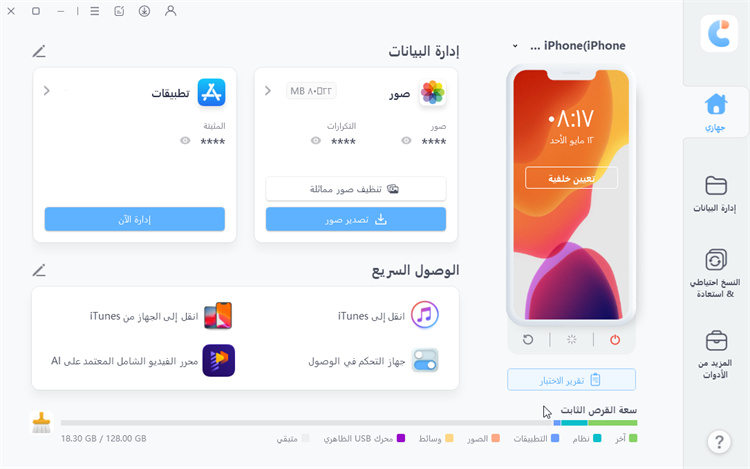
الخطوة 4: في اللوحة اليمنى ، يمكنك رؤية 8 أنواع من الملفات. هذه هي الملفات التي يمكنك إدارتها. انقر فوق أي ملف واختر وظيفة من اللوحة العلوية: استيراد أو تصدير أو حذف.
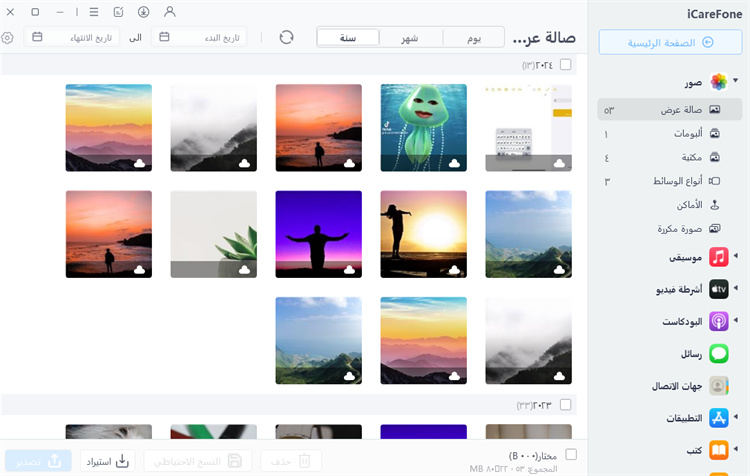
يمكن تنفيذ وظائف إدارة الملفات المتعددة في أي وقت من خلال مدير الملفات Tenorshare iCareFone iOS.
في حالة إغلاق هاتفك بسبب بعض العيوب الفنية ، ستضطر إلى إعادة ضبط جهازك تمامًا وفي هذه العملية ، سيتم مسح جميع البيانات الموجودة على جهاز iOS تمامًا. مع عدم وجود نسخة احتياطية ، سوف تفقد جميع البيانات الموجودة على الجهاز بشكل دائم. لذلك ، من المهم جدًا الاحتفاظ بنسخة احتياطية من جميع الملفات والمجلدات الخاصة بجهاز iOS الخاص بك. يمكن تنفيذ هذه الوظيفة بسهولة بواسطة أفضل مدير iPhone ، Tenorshare iCareFone ، من خلال اتباع الخطوات التالية:
الخطوة 1: بعد توصيل جهاز iOS بPC / Mac ، من اللوحة العلوية ، حدد "النسخ الاحتياطي والاستعادة". بشكل افتراضي سيتم وضع علامة على جميع الملفات ، يمكنك أيضا اختيار الملفات التي ترغب في النسخ الاحتياطي.

الخطوة 2: انقر فوق "النسخ الاحتياطي".
ستستغرق عملية النسخ الاحتياطي بضع دقائق فقط وبعد الانتهاء ، يمكنك اختيار عرض ملفات النسخ الاحتياطي.
هذه هي الطريقة التي يمكن بها استخدام أفضل مدير لملفات iOS- Tenorshare iCareFone ، لإجراء نسخ احتياطي فعال للبيانات.
يمكن لـ iCareFone استعادة جميع الملفات التي تم نسخها احتياطيًا دون أي قيود من التخزين السحابي. يمكن استعادة الملفات التي تم نسخها احتياطيًا إلى جهاز iOS الخاص بك أو إلى PC / Mac الخاص بك عن طريق اتباع الخطوات المذكورة أدناه:
الخطوة 1: بعد توصيل الجهاز بالكمبيوتر ، انقر فوق "النسخ الاحتياطي والاستعادة".
الخطوة 2: انقر فوق الخيار "لعرض أو استعادة ملفات النسخ الاحتياطي السابقة" في الجانب الأيسر السفلي. سيتم سرد جميع النسخ الاحتياطية لجهازك بها.
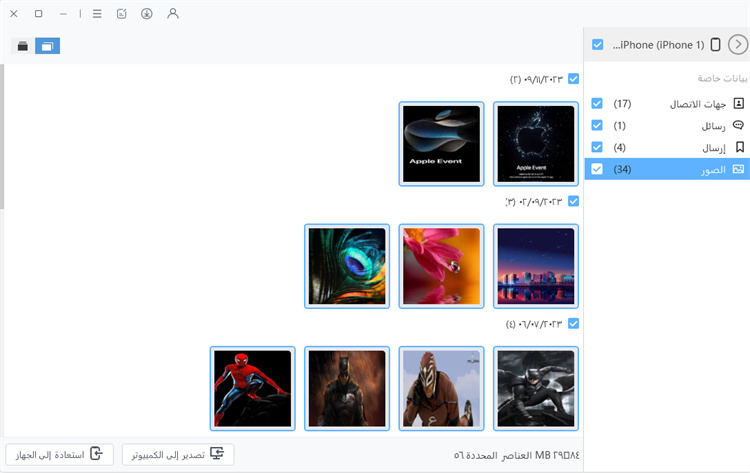
الخطوة 3: حدد النسخة الاحتياطية التي تريد استعادتها إلى جهازك. ستحتاج إلى إدخال كلمة المرور ، في حالة تشفير النسخة الاحتياطية.
الخطوة 4: حدد الملفات واختر "تصدير إلى كمبيوتر" و "استعادة إلى جهاز".
ستتم استعادة الملفات المحددة إلى جهاز iOS الخاص بك أو إلى PC / Mac الخاص بك بمساعدة مدير الملفات Tenorshare iCareFone iPhone.
تم تصميم هذا البرنامج لإصلاح مشاكل إدارة الملفات الخاصة بمستخدمي أجهزة iOS. باستخدام الخطوات المذكورة في هذه المقالة ، يمكنك بسهولة إدارة جميع البيانات الشخصية والمهنية على جهازك. سهولة إدارة الملفات والنسخ الاحتياطي والاستعادة الفعالة والآمنة تجعل Tenorshare iCareFone أفضل مدير للبيانات لهاتف iPhone. ينصح به بشده!
ثم اكتب تعليقك
بقلم Mahra Mariam
2025-12-15 / iPhone Backup